win11怎么滚动截长图?win11滚动截长图的操作方法
更新日期:2023-09-22 08:29:04
来源:网友投稿
手机扫码继续观看

win11怎么滚动截长图?很多的用户们在使用电脑的时候难免会遇到需要长截图的情况,对于刚升级完win11系统的用户们的来说还是比较苦恼的。下面就让本站来为用户们来仔细的介绍一下win11滚动截长图的操作方法吧。
![]()
系统之家 win11 纯净版22H2正版 V2023 [电脑系统]
大小:5.19 GB 类别:系统之家 立即下载win11滚动截长图的操作方法
方法一
1、需要在win11这里打开QQ并找到截图按钮。
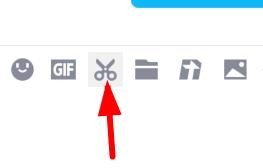
2、即可点击此按钮长截屏。
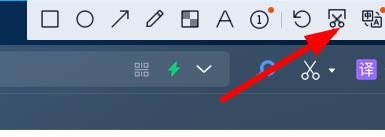
3、此时即可鼠标,然后滑动到想要的位置即可滚动长截屏了。
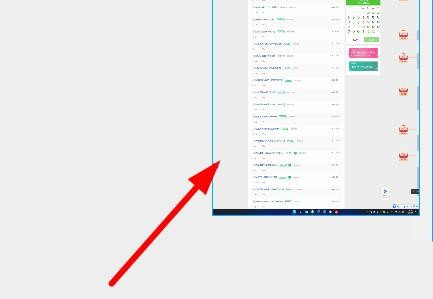
方法二

2、接着进入需要滚动截图的页面,右击右上角“。。。”打开,选择网页捕获。
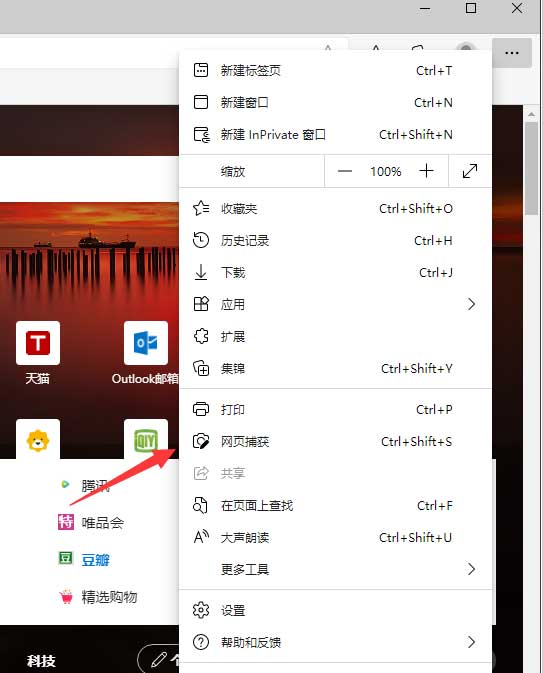
3、就可以打开截图工具,选择捕获区域。
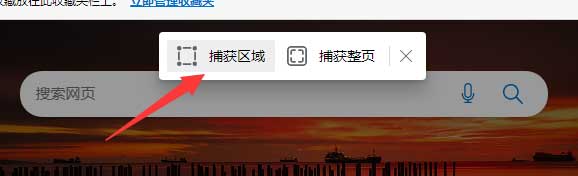
4、进入截图的过程,就可以框定区域,鼠标按住其中一角开始滚动鼠标往下进行长图截屏了。
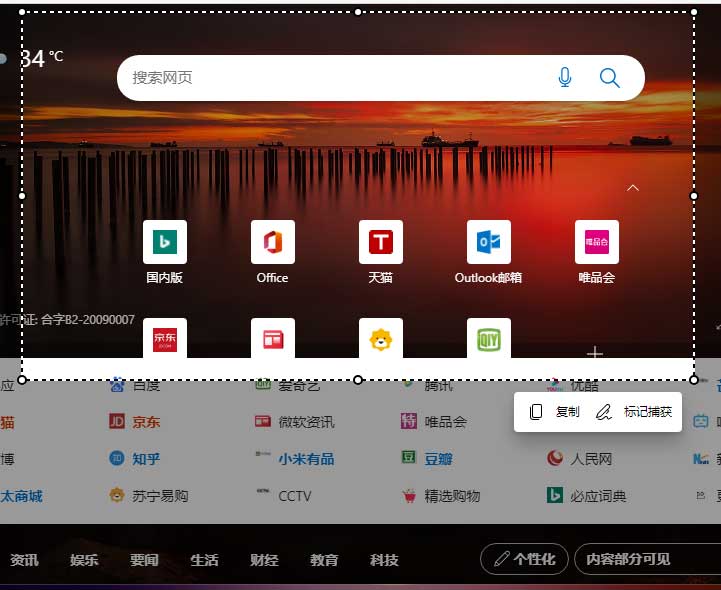
5、截图之后,点击标记捕获,就可以进行保存等操作了。
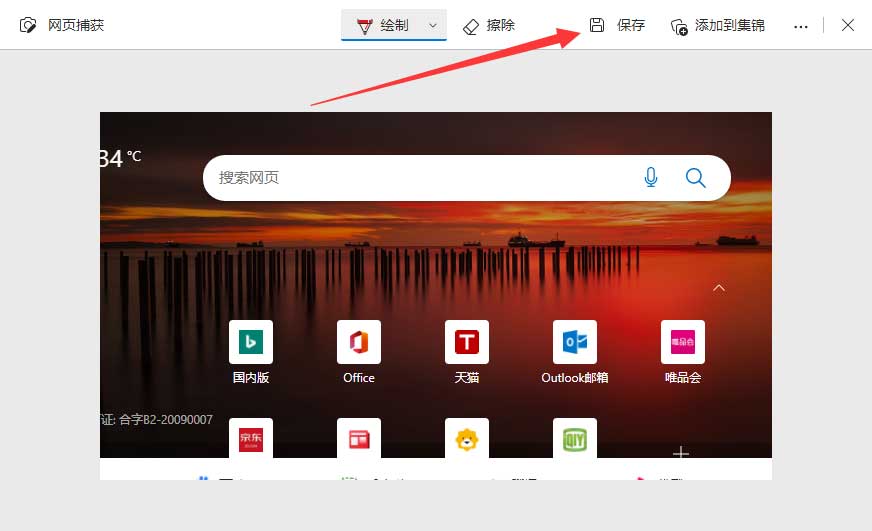
方法三
可以安装第三方软件进行截图,或者也可以使用qq浏览器的长截图功能。
该文章是否有帮助到您?
常见问题
- monterey12.1正式版无法检测更新详情0次
- zui13更新计划详细介绍0次
- 优麒麟u盘安装详细教程0次
- 优麒麟和银河麒麟区别详细介绍0次
- monterey屏幕镜像使用教程0次
- monterey关闭sip教程0次
- 优麒麟操作系统详细评测0次
- monterey支持多设备互动吗详情0次
- 优麒麟中文设置教程0次
- monterey和bigsur区别详细介绍0次
系统下载排行
周
月
其他人正在下载
更多
安卓下载
更多
手机上观看
![]() 扫码手机上观看
扫码手机上观看
下一个:
U盘重装视频











